reklama
Pokud necháte displej aktivní, když je počítač nečinný, plýtváte energií. Ať už byste chtěli ušetřit peníze, nebo jen dostat trochu víc výdrž baterie vašeho notebooku 6 nejlepších nástrojů pro analýzu zdraví baterie notebookuDáváte pozor na baterii notebooku? Zde jsou nejlepší nástroje, které vám umožní zůstat na špičce výdrže baterie a zdraví vašeho notebooku. Přečtěte si více , máte spoustu možností na výběr. Dotkneme se jak manuálních, tak i automatických řešení, která řeší plýtvání energií.
Ručně vypněte monitor
Nejjednodušší způsob, jak ušetřit energii, je ruční vypnutí monitoru, kdykoli se nepoužívá. Pro uživatele stolních počítačů to nemůže být snazší, protože většina monitorů bude mít fyzické tlačítko, které vám umožní vypnout obrazovku samostatně do počítačové věže.

Stejná funkce však není na mnoha laptopech tak snadno dostupná. V závislosti na vaší značce a modelu může být některému z vašich příkazů přiřazen manuální příkaz k vypnutí displeje funkční klávesy. Nejlepší způsob, jak zjistit, zda to platí pro váš notebook, je nahlédnout do dokumentace, kterou máte obdržel s ním nebo provést webové vyhledávání názvu produktu a fráze „funkční klávesy“.
Pokud váš notebook takový druh funkce nenabízí, nebojte se - pro tento problém existuje spousta softwarových řešení.
Upravte nastavení plánu napájení notebooku
Uživatelé notebooků mají ještě více důvodů, aby dávali pozor na spotřebu energie svého displeje, než uživatelé stolních počítačů; pokud je vaše obrazovka zbytečná životnost baterie Čtyři hardwarové aktualizace, které zvýší výdrž baterie notebooku Přečtěte si více , nemusí být účtován žádný poplatek, pokud potřebujete počítač nejvíce. Naštěstí není snadné upravovat nastavení zobrazení a zajistit, aby k tomu nedošlo.
Chcete-li tak učinit, otevřete Kontrolní panel a přejděte na Hardware a zvuk> Možnosti napájení a poté vyberte Změňte nastavení plánu za jakýkoli plán napájení, který máte spuštěný.

Zde najdete dvě důležitá nastavení; kdy vypnout displej a úroveň jasu obrazovky. Obě by měly být přizpůsobeny podle vašeho vkusu, ale kratší dobu, než se displej vypne a nižší jas stmívače poskytne největší účinek z hlediska úspory energie a baterie život.
Můžete se také rozhodnout dejte počítač do režimu spánku Možnosti napájení systému Windows 7 a režimy spánku jsou vysvětlenyPři spuštění systému Windows 7 bylo jedním z prodejních bodů společnosti Microsoft to, že byl navržen tak, aby vám pomohl vydržet baterii déle. Jednou z hlavních funkcí, kterou si uživatelé ve skutečnosti všimnou, je, že se obrazovka před ... Přečtěte si více po určitém čase, ale nezapomeňte, že to ovlivní více než jen zobrazení.
Vypněte spořič obrazovky
Existuje spousta užitečné aplikace pro spořič obrazovky 10 kreativních způsobů použití spořiče obrazovky Přečtěte si více , ale vášmu počítači nepovede moc snížit spotřebu energie. Chcete-li jej úplně vypnout, jednoduše klikněte pravým tlačítkem myši na prázdné místo na ploše a vyberte Přizpůsobte. Poté klikněte na Spořič obrazovky v pravé dolní části okna.
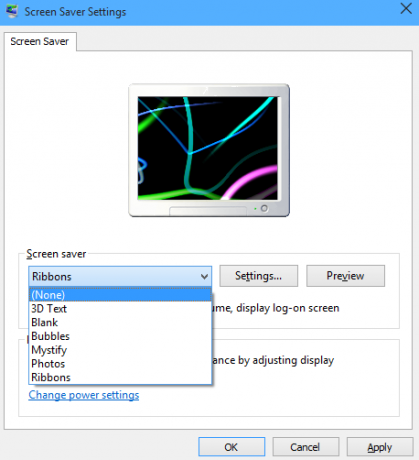
Z tohoto okna (Žádný) by měl být vybrán v rozbalovací nabídce Spořič obrazovky. Poté postupujte podle pokynů shora a po krátké době nečinnosti displej vypněte - aniž byste se ujistili obrazovka se vypne Nejrychlejší způsoby, jak vypnout obrazovku v systému WindowsPokud ji nepoužíváte, vypněte ji. Ušetří energii a životnost baterie. Ukážeme vám nejpohodlnější způsoby, jak vypnout obrazovku v systému Windows. Přečtěte si více , vypnutím spořiče obrazovky nezískáte žádnou výhodu.
Vytvořte zástupce na ploše
Místo fyzického tlačítka na vašem počítači můžete vytvořit zástupce na ploše, který vám umožní rychle vypnout monitor počítače rychlým dvojitým kliknutím. Nejprve si musíte stáhnout nástroj s názvem NirCmd To vám umožní provádět řadu základních úkolů bez nutnosti vizuálního rozhraní.
Po stažení a extrahování NirCmd jděte na plochu a vytvořte Nová zkratka. Vyhledejte umístění, do kterého jste NirCmd extrahovali, vložte jej do uvozovek a přidejte příkaz cmdwait 1 000 monitor vypnuto jako na níže uvedeném snímku obrazovky.
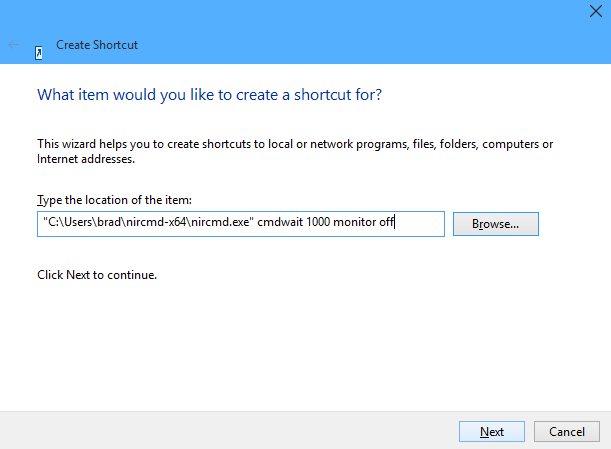
Název zkratky pojmenujte jako „Monitor vypnutí napájení“ a je dobré jít. Poté můžete klepnout pravým tlačítkem myši na zástupce a otevřít Vlastnosti menu ještě více přizpůsobit. Změna ikony, kterou používá, je dobrým způsobem, jak zajistit, aby se odlišovala od ostatního obsahu na ploše.
Pokud si však chcete věci opravdu usnadnit, nastavit klávesovou zkratku Samostatná navigace Windows pomocí klávesových zkratekMožná znáte spoustu klávesových zkratek, ale věděli jste, že se Windows můžete obejít bez myši? Zde je návod. Přečtěte si více . Umožní vám to monitor kdykoli vypnout pomocí jednoduché kombinace kláves - nezapomeňte použít něco snadno zapamatovatelného, které se již nepoužívá pro jinou funkci.
Stáhněte a nainstalujte ScreenOff
ScreenOff je přímý způsob, jak vypnout monitor nebo displej z jakéhokoli počítače se systémem Windows. Po stažení a extrahování miniscule 13KB budete mít zástupce, který lze umístit na plochu. Kdykoli chcete obrazovku vypnout, poklepejte na tuto zkratku a vypne se.

Výhodou použití ScreenOff je to, že je zcela přenosný - nevyžaduje instalaci a není nutné stahovat žádné aktualizace rozhraní .NET Framework, aby se rozběhlo a fungovalo. To znamená, že jej můžete použít na pracovním počítači, ke kterému nemáte práva správce, nebo jej dokonce ponechat na jednotce USB, abyste měli přístup k funkcím, kdykoli budete potřebovat.
Máte velký kus softwaru pro snížení spotřeby energie vašeho monitoru? Máte tip pro každého, kdo hledá, aby jeho počítač byl trochu energeticky účinnější? Dejte nám vědět v sekci komentáře níže.
Anglický spisovatel v současné době sídlí v USA. Najděte mě na Twitteru přes @radjonze.